時間:2017-07-04 來源:互聯網 瀏覽量:
今天給大家帶來Win7係統下點擊程序運行無響應如何解決?,Win7係統下點擊程序運行無響應怎樣解決,讓您輕鬆解決問題。
很多從WinXP係統升級到Win7係統的用戶經常會遇到一個兼容性的問題,導致Win7係統下有些程序無法正常運行,點擊無響應的情況,用戶若不知情的還以為是係統出現什麼故障或是程序錯誤了,其實都不是,我們隻要簡單的設置一下就可以正常使用了。
Win7係統下點擊程序運行無響應的解決方法:
方案一、以兼容模式運行程序
相信有很多人都知道這個方法,因為在XP係統下這個功能就存在了,操作方法如下:
1、右鍵點擊你要啟動的程序文件,選擇“兼容性”標簽;
2、勾選“以兼容模式運行這個程序”;
3、然後在出現的下拉菜單裏選擇一個兼容模式(一般選擇Windows Vista模式,或Service Pack 2);
4、完成之後點擊確定退出,再運行一下程序,就可以正常使用了。
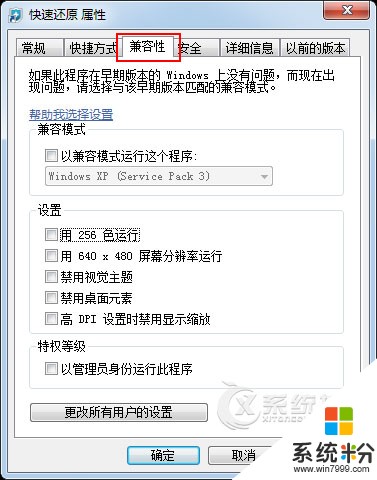
方案二、以管理員身份運行
一些從XP直接升級到win7旗艦版的用戶會發現,我已經用管理員賬戶登錄了,為什麼還要以“管理員身份運行呢”?其實這是win7旗艦版與XP一個明顯的區別之處,即使你用了管理員級別的賬戶登錄,默認也不是直接獲取所有的管理員權限,這樣做的目的是提高係統安全係數,防止惡意軟件在管理員賬戶下獲取所有權限來進行破壞行為。
開啟以管理員身份運行的操作如下:
1、右鍵點擊你要啟動的程序文件,選擇“以管理員省份運行”;
2、然後會彈出UAC提示或是要求輸入管理員賬戶和密碼,確定後即可運行程序。
注意,使用“以管理員身份運行”程序要求管理員帳戶的密碼不能為空。
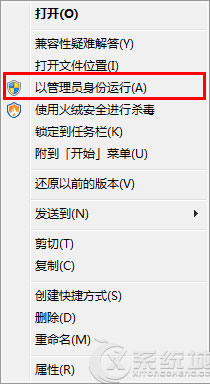
方案三、用兼容模式來安裝程序
此方案是前兩者的組合,即選擇以兼容模式運行,然後在確定之後不要直接雙擊運行,而是右鍵“以管理員身份運行”安裝程序即可。
從以上三個方案來看Win7係統下點擊程序無響應的情況主要是兼容性的問題,通過三個方案的不同設置,用戶都可以解決程序不能運行的問題,用戶可以根據自己的情況任選一種方案進行嚐試。
以上就是Win7係統下點擊程序運行無響應如何解決?,Win7係統下點擊程序運行無響應怎樣解決教程,希望本文中能幫您解決問題。